【Mac】Windowsユーザーにzipを送付する際の文字化け防止、不要ファイル(.DS_Store等)を除外する方法
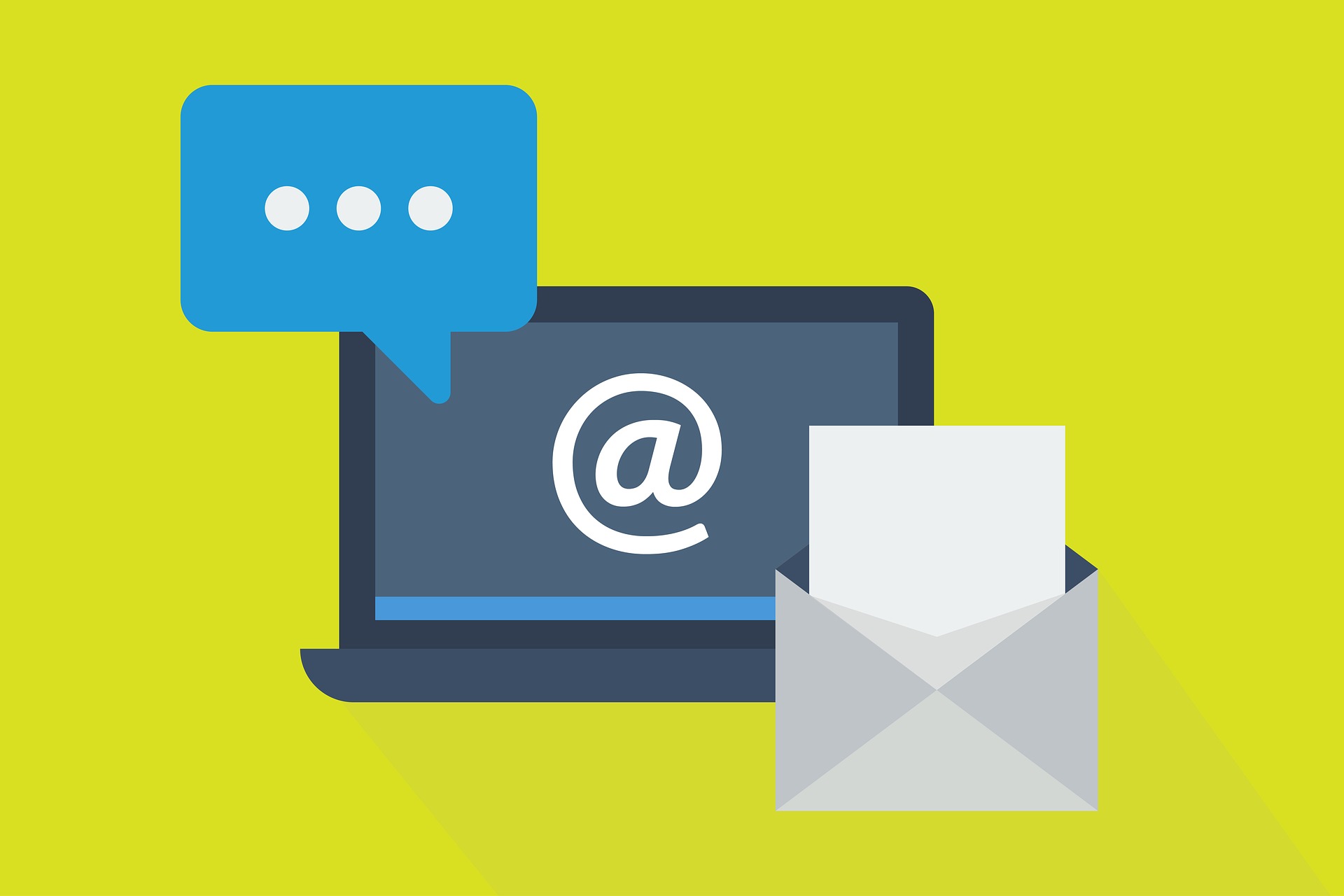
みなさん、こんにちは。
Macでファイルやフォルダをzip圧縮してWindowsユーザーに送付すると文字化けが起きたり、不要ファイルが入っていたりする事があります。
そういった問題を解決する方法をご紹介します。
なぜ文字化けが起きたり見慣れない不要ファイルが入っていたりするのか?
まず、文字化けしてしまう原因ですが、MacとWindowsでは文字コードやファイルの圧縮形式が異なるため文字化けが起きてしまいます。
つぎに、Macから送られてきたフォルダをWindowsで見ると見慣れないファイルが入っている事があります。
「.DS_Store」というファイルです。
「.DS_Store」はフォルダの設定などを記録するためのファイルでMacの初期設定では不可視ファイルとなっているため見えません。
ですが、Windowsにとってこのファイルは可視ファイルで何の役にも立たない邪魔なものです。
ですので、納品データなどにこの「.DS_Store」が含まれているのは好ましくありません。
文字化けを防ぐ方法
一番シンプルでおすすめな方法は「名前に日本語を使わず半角英数字にする」です。
日本語が文字化けしてしまうので半角英数字のみを使用すると解決できます。
どうしても日本語名を使わなくてはいけない場合はフリーソフトの圧縮アプリを使う事で対処可能です。
日本語が使える圧縮アプリに「ZIPANG」などがあります。
Illustratorなどでリンクしている画像が日本語名で文字化けして、画像のリンク切れになってしまうという事も少なからず見かけるので文字化けには気を付けなければなりません。
不要ファイル(.DS_Store等)を除外する方法
不要ファイル(.DS_Store等)対策は以下の様に色々あります。
- zip圧縮するときに「.DS_Store」を削除する
- 「.DS_Store」を作らない様にする
- フリーソフトの圧縮アプリを使用する
ここでおすすめしたいのは「フリーソフトの圧縮アプリを使用する」です。
なぜなら、他の方法はターミナルを使ったりとあまり詳しくない人には敷居が高いためです。
私が実際に使用しているのは「MacWinZipper」です。
有料版もありますがzip圧縮だけであれば無料版で十分です。
使い方は簡単で公式サイトからアプリをダウンロードして、インストールすればもう使用可能です。
アプリを立ち上げると以下のウィンドウが立ち上がります。
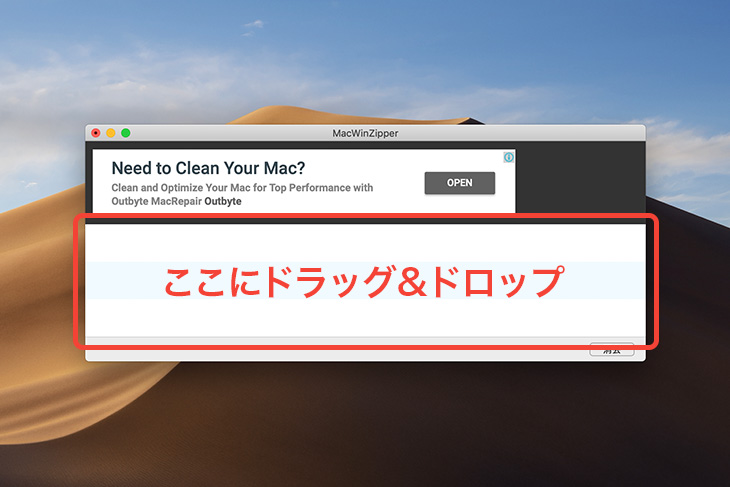
赤枠で囲った部分に圧縮したいファイルをドラッグ&ドロップすると以下の表示になります。
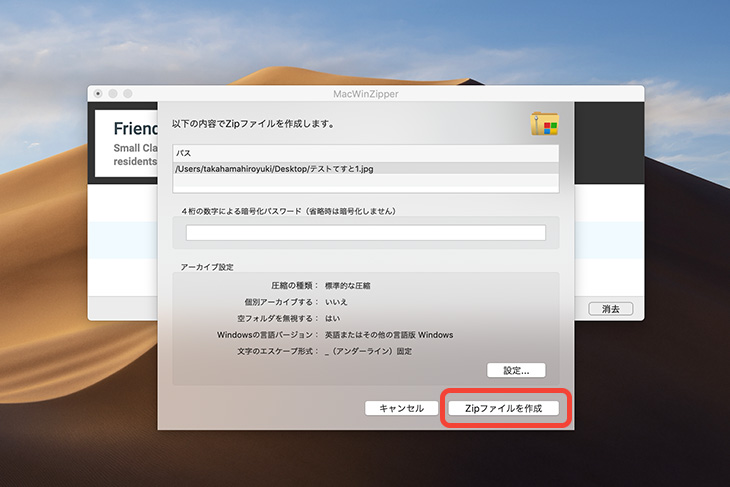
zipにパスワードを設定したい場合は「4桁の数字による暗号化パスワード(省略時は暗号化しません)」の項目を入力、パスワードを設定しない場合はそのまま「Zipファイルを作成」をクリックするとzipファイルが作成されます。
これで不要ファイル(.DS_Store等)が含まれていないzipファイルを作成できました。
まとめ
Windowsユーザーの方がまだまだ多いのでWindowsユーザーに優しいデータ作りを心掛けたいものです。
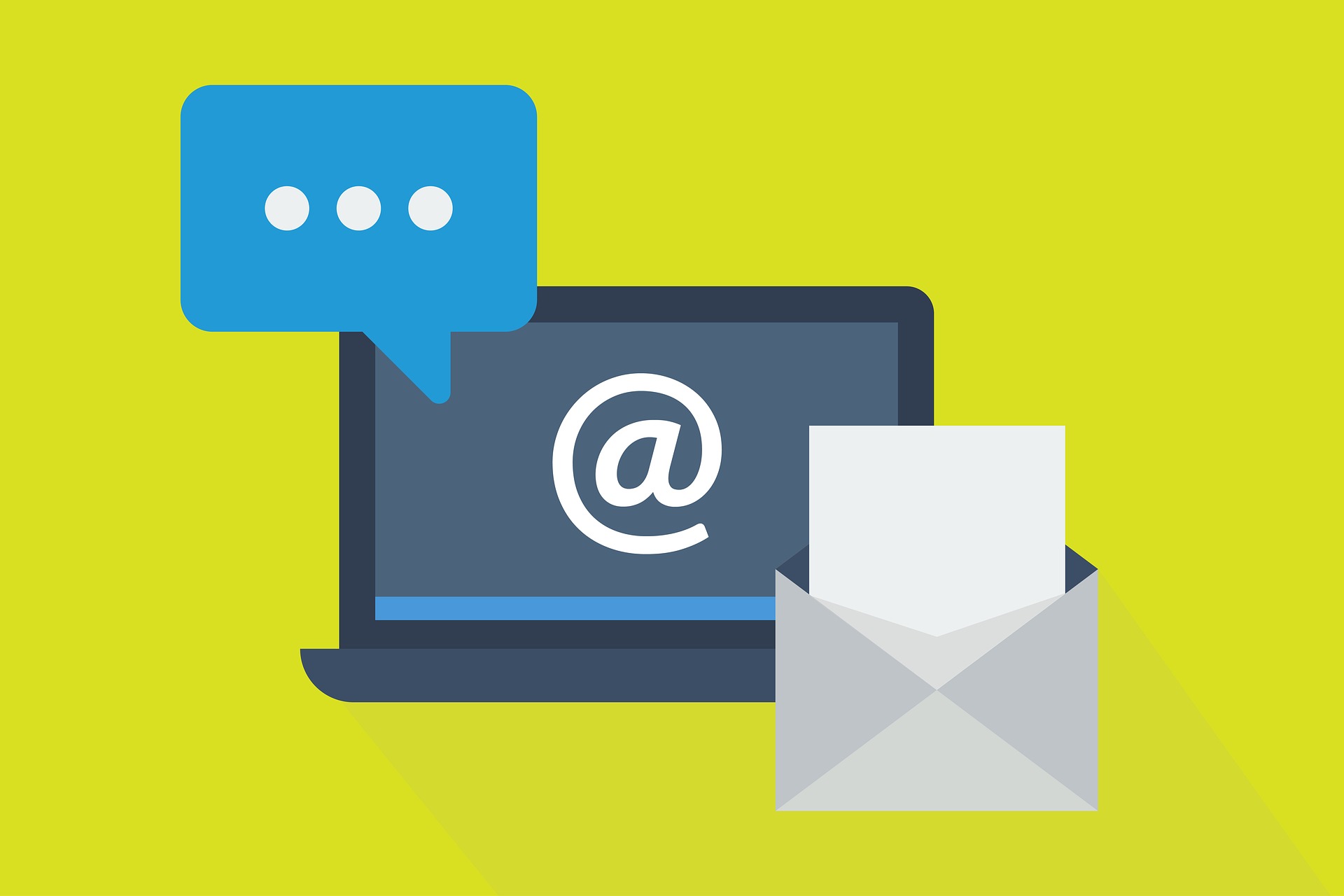
この記事が気に入ったらいいね!で
最新記事をお届けします




